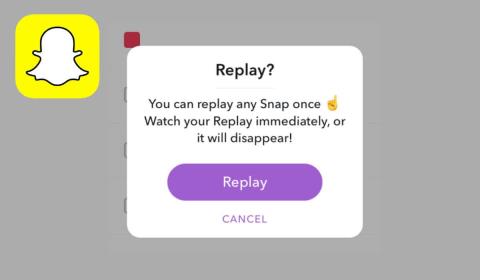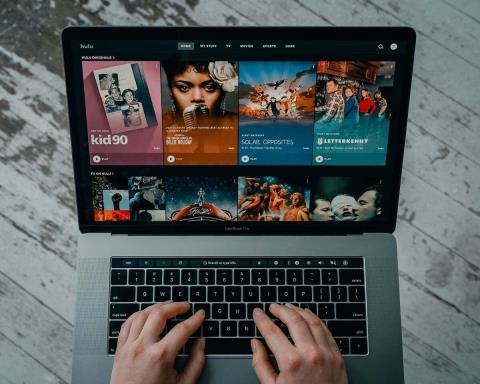Snapchat ist eine Social-Media-App, mit der Benutzer Fotos und Videos, sogenannte Snaps, mit ihren Freunden teilen können. Was aber, wenn Sie einen Snap eines Freundes verpassen und sich wünschen, ihn noch einmal zu sehen? Glücklicherweise verfügt Snapchat über eine Replay-Option, mit der Sie einen Schnappschuss noch einmal ansehen können.
Wenn Sie sich jemals gewünscht haben, Sie könnten einen Foto- oder Videoschnappschuss auf Snapchat noch einmal abspielen, um einen besseren Einblick zu erhalten, sind Sie bei uns genau richtig. In diesem Artikel zeigen wir Ihnen, wie Sie die Snapchat-Wiedergabefunktion nutzen und sicherstellen, dass Sie keinen Moment Ihrer Freunde verpassen. Egal, ob es sich um ein lustiges Foto oder ein spannendes Video handelt, Sie können jeden Schnappschuss mit Leichtigkeit einfangen. Befolgen Sie diese Schritt-für-Schritt-Anleitung, um zu erfahren, wie Sie Schnappschüsse auf Snapchat wiedergeben.
Inhaltsverzeichnis
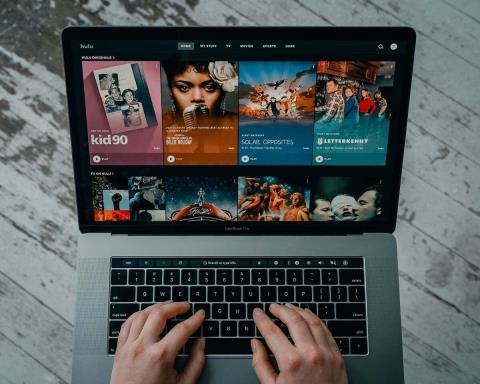
So spielen Sie einen Snap auf Snapchat erneut ab
Nachdem Sie Snaps angesehen haben, können Sie sie mit der Wiedergabefunktion ein zweites Mal ansehen. Befolgen Sie diese einfachen Schritte, um einen Snap auf Snapchat wiederzugeben. Die Anweisungen sind für iPhone- und Android-Telefonbenutzer gleich.
- Öffnen Sie Snapchat auf Ihrem Smartphone und sehen Sie sich den betreffenden Snap an.
- Wenn es sich um einen Snap handelt, den Sie noch nicht angesehen haben, wird er mit „Neuer Snap“ gekennzeichnet . Nachdem Sie es angezeigt haben, ändert es sich in „Geöffnet“ .

- Stellen Sie nach dem Ansehen des Snaps sicher, dass Sie in Snapchat-Nachrichten auf dem Chat- Bildschirm bleiben. Wenn Sie den Freundesbildschirm verlassen, zu einem anderen Bildschirm innerhalb der App wechseln oder die Snapchat-App schließen, können Sie die Funktion zum Wiederholen eines Snaps nicht verwenden.
- Nachdem Sie den Snap angesehen haben, werden unter dem Benutzernamen Ihres Freundes zwei blinkende Textteile angezeigt . Einer sagt „ Zum Chatten tippen “ und der andere sagt „Halten zum Wiederholen“ .

- Halten Sie die Wiedergabetaste (oder den Namen Ihres Freundes) gedrückt, bis sein Snap neu geladen wird. Dieser Vorgang sollte einige Sekunden dauern.
- Wenn der Snap geladen wurde, wird neben dem Namen ein durchgehendes rotes Quadrat angezeigt, wenn es sich um einen Foto-Snap handelt, den Sie wiedergeben, und ein violettes Quadrat , wenn es sich um einen Video-Snap handelt.
- Wenn der Snap Ihres Freundes fertig und neu geladen ist, können Sie ihn erneut abspielen, indem Sie ihn auf die Art und Weise anzeigen, wie Sie einen normalen Snap in der App anzeigen würden – indem Sie „ Zum Anzeigen antippen“ auswählen .
- Es erscheint eine Popup-Nachricht mit der Frage, ob Sie den Snap noch einmal abspielen möchten. Wählen Sie „Wiedergabe“ , um fortzufahren.
Ihr Freund erhält eine Benachrichtigung, dass Sie seinen Snap erneut abgespielt haben, unabhängig davon, ob es sich um einen Foto- oder Video-Snap handelt. Nachdem Sie einen Snap erneut abgespielt haben, können Sie ihn nicht noch einmal abspielen.
Kann man einen Snap mehr als einmal abspielen?
Leider kann man einen Schnappschuss auf Snapchat nur einmal wiedergeben. Auch das Erstellen eines Screenshots eines Snaps ist keine Option. Wenn Snapchat Sie erwischt, kann dies zur Sperrung oder Sperrung Ihres Snapchat-Kontos führen. Wenn Sie einen privaten Schnappschuss erneut abspielen, kann die Person sehen, dass Sie dies getan haben. Wenn Sie jedoch eine öffentliche Snapchat-Story wiedergeben, werden sie nicht darüber benachrichtigt.
Nachdem Sie die Wiedergabefunktion zum erneuten Ansehen eines Schnappschusses verwendet haben, können Sie sie in Zukunft nicht mehr für denselben Schnappschuss verwenden. Stellen Sie sicher, dass Sie beim ersten Betrachten keine wichtigen Details verpassen. Sie können Ihre Freunde jedoch jederzeit bitten, ihre Schnappschüsse auf keine Zeitbegrenzung oder Schleife einzustellen, sodass Sie sie so lange ansehen können, wie Sie möchten, ohne sie erneut abspielen zu müssen.
So sehen Sie einen Snap mehr als zweimal an
Snapchat hat eine strikte Richtlinie, die es Benutzern nicht erlaubt, Schnappschüsse mehr als einmal abzuspielen. Einige Benutzer haben jedoch Problemumgehungen gefunden, um Schnappschüsse mehrmals anzuzeigen. Hier sind einige Methoden, die Sie ausprobieren können:
- Flugmodus . Aktivieren Sie den Flugmodus, öffnen Sie Snapchat und sehen Sie sich den Schnappschuss an, den Sie wiedergeben möchten. Schließen Sie die App und deaktivieren Sie den Flugmodus. Wenn Sie Snapchat erneut öffnen, ist der Snap weiterhin ungeöffnet, sodass Sie ihn erneut anzeigen können.
- Wiederholung vom Absender . Sie können den Absender bitten, Ihnen den Snap erneut zu senden. Da Snapchat es dem Absender ermöglicht, seine eigenen Snaps wiederzugeben, kann er seine Wiedergabe nutzen, um Ihnen das erneute Ansehen des Snaps zu ermöglichen.
- Installieren Sie die App neu . Deinstallieren Sie Snapchat von Ihrem Gerät, nachdem Sie den Snap auf dem Chat-Bildschirm angezeigt haben. Installieren Sie dann die App erneut und melden Sie sich bei Ihrem Konto an. Der von Ihnen angezeigte Schnappschuss wird weiterhin als ungeöffnet angezeigt und kann erneut angezeigt werden.
- Cache leeren . Durch das Leeren des Snapchat-Cache können Sie Snaps möglicherweise auch mehr als zweimal erneut öffnen. Unter iOS können Sie zu „Einstellungen “ > „Allgemein“ > „iPhone-Speicher“ > „Snapchat“ > „App entladen“ gehen . Gehen Sie unter Android zu Einstellungen > Apps > Snapchat > Speicher > Cache leeren .
Hinweis : Auch wenn diese Problemumgehungen verlockend sein mögen, verstößt die Verwendung inoffizieller Methoden oder modifizierter Apps gegen die Richtlinien von Snapchat und könnte Konsequenzen für Ihr Konto haben. Es ist immer am besten, die Funktionen von Snapchat wie vorgesehen zu nutzen und deren Nutzungsbedingungen zu respektieren, um Probleme mit Ihrem Konto zu vermeiden.
So verpassen Sie nicht mehr die Schnappschüsse Ihrer Freunde
Früher ließ Snapchat zu, dass Foto-Schnappschüsse nur 10 Sekunden lang sichtbar blieben, und Video-Schnappschüsse konnten einmal angesehen werden, bevor sie verschwanden. Jetzt können Benutzer die Zeitbeschränkung für ihre Fotos aufheben und Videos auf Endlosschleife einstellen.
Möchten Sie die Schnappschüsse Ihrer Freunde sehen, ohne welche zu verpassen? Sie können sie bitten, ihre Snaps auf eine Schleife einzustellen oder das Zeitlimit für sie aufzuheben, um Ihnen zu helfen. Wenn Sie einen Foto-Snap ohne zeitliche Begrenzung oder einen sich wiederholenden Video-Snap ansehen, können Sie ihn so lange ansehen, wie Sie möchten, bis Sie ihn durch Antippen schließen. Sie können es sogar noch einmal abspielen, wenn Sie möchten.
Fordern Sie dazu Ihre Freunde auf, die Timer-Schaltfläche unten im vertikalen Menü auf der rechten Seite des Bildschirms auszuwählen, nachdem sie einen Foto- oder Video-Snap gesendet haben.
Die Timer-Taste sieht aus wie eine Stoppuhr mit einem Unendlichkeitszeichen für Fotoaufnahmen und einem kreisförmigen Pfeil mit einem Unendlichkeitszeichen für Videoaufnahmen.
Sobald sie dies eingerichtet haben, gibt es für Foto-Schnappschüsse keine zeitliche Begrenzung und Video-Schnappschüsse werden automatisch in einer Schleife abgespielt. Sie müssen dies nur einmal tun und es wird die Standardeinstellung für alle zukünftigen Foto- und Videoaufnahmen sein.